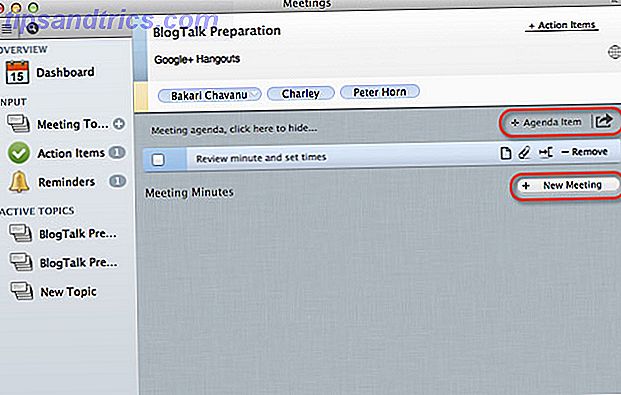Εκτός από τα ιδιωτικά αρχεία και τους φακέλους σας, τα Windows καταλαμβάνουν πολύ χώρο στον υπολογιστή σας. Με λίγη αναζήτηση, μπορείτε να βρείτε κρυφές κρυφές μνήμες των Windows που είναι ασφαλείς για να καθαρίσετε 7 κρυφές κρυφές μνήμες των Windows και πώς να τους καθαρίσετε 7 κρυφές κρυφές μνήμες των Windows & πώς να τις καθαρίσετε Τα αρχεία που αποθηκεύονται στην κρυφή μνήμη μπορούν να πάρουν πολλά byte. Ενώ τα ειδικά εργαλεία μπορούν να σας βοηθήσουν να απελευθερώσετε χώρο στο δίσκο, ίσως να μην ξεκαθαρίσουν όλα αυτά. Σας δείχνουμε πώς μπορείτε να απελευθερώσετε το χώρο αποθήκευσης με μη αυτόματο τρόπο. Διαβάστε περισσότερα και χρησιμοποιήστε άλλα κόλπα φάκελο 8 Nifty κόλπα φακέλων των Windows πρέπει να ξέρετε 8 Nifty κόλπα φακέλου των Windows πρέπει να ξέρετε Φροντίστε μετά από τους φακέλους σας και θα φροντίζουν για σας - χρησιμοποιήστε αυτές τις συμβουλές για να πάρει ένα ξεκίνημα! Διαβάστε περισσότερα .
Ωστόσο, υπάρχουν πολλά προεπιλεγμένα αρχεία και φάκελοι των Windows που πρέπει να αφήσετε μόνοι σας. Το να το κάνετε με αυτά θα μπορούσε να οδηγήσει σε ένα ασταθές σύστημα, απώλεια δεδομένων ή άλλες φρικτές συνέπειες. Ας συζητήσουμε τα μέρη που οι περισσότεροι χρήστες δεν πρέπει να επισκέπτονται στα ταξίδια τους μέσω του συστήματος αρχείων των Windows.
1. Αρχεία προγράμματος και αρχεία προγραμμάτων (x86)
Βρίσκεται στα αρχεία C: \ Program Files και C: \ Program Files (x86)
Κάθε φορά που εγκαθιστάτε λογισμικό, συνήθως ανοίγετε ένα αρχείο EXE και εκτελέσετε μια διαδικασία εγκατάστασης (αν όχι, χρησιμοποιείτε μια φορητή εφαρμογή). Κατά τη διάρκεια αυτής της περιόδου, η εφαρμογή δημιουργεί μια εγγραφή για τον εαυτό της στο φάκελο Προγράμματα προγραμμάτων, προσθέτοντας τιμές του μητρώου και κάνοντας άλλες εργασίες που χρειάζεται για να λειτουργήσει σωστά στο σύστημά σας. Έτσι, αν κατευθυνθείτε στο φάκελο Προγράμματα προγραμμάτων, θα βρείτε φακέλους για τα περισσότερα προγράμματα που έχετε εγκαταστήσει.
Με σπάνιες εξαιρέσεις, δεν πρέπει ποτέ να αγγίζετε τα δεδομένα ενός προγράμματος σε αυτούς τους φακέλους. Περιέχουν αρχεία DLL και άλλες πληροφορίες διαμόρφωσης που χρειάζεται να λειτουργήσει το πρόγραμμα. Αν ξεκινήσετε να μπερδεύετε με αυτά, θα μπορούσατε να βγάλετε μια εφαρμογή και να την εγκαταστήσετε ξανά. Επιπλέον, όταν θέλετε να απεγκαταστήσετε κάποιο λογισμικό, ο σωστός τρόπος για να το κάνετε είναι μέσω του μενού Προγράμματα και δυνατότητες στον Πίνακα Ελέγχου ή χρησιμοποιώντας μια εναλλακτική λύση τρίτου μέρους 3 Καλύτερες Εργαλειομηχανές Αποκωδικοποίησης τρίτων και γιατί τους χρειάζεστε 3 Καλύτερο τρίτο μέρος Uninstallers και γιατί τους χρειάζεστε Για να απεγκαταστήσετε ένα πρόγραμμα των Windows, δεν μπορείτε απλά να πατήσετε το 'Delete' - πρέπει να εκτελέσετε την απεγκατάσταση του λογισμικού. Δυστυχώς, η επιλογή "Κατάργηση εγκατάστασης προγράμματος" στον Πίνακα Ελέγχου των Windows δεν την καταργεί πάντα εντελώς ... Διαβάστε περισσότερα.
Η διαγραφή ενός φακέλου μιας εφαρμογής από τα αρχεία προγράμματος δεν καταργεί άλλες αναφορές σε αυτό στο σύστημά σας και έτσι δεν είναι καθαρή απεγκατάσταση. Αυτό έρχεται σε αντίθεση με το πώς macOS χειρίζεται την απεγκατάσταση - το μόνο που έχετε να κάνετε σε ένα Mac είναι να σύρετε μια εφαρμογή στον κάδο απορριμμάτων για να τον αφαιρέσετε Πώς να απεγκαταστήσετε μόνο για τίποτα από το Mac σας Πώς να απεγκαταστήσετε ακριβώς για οτιδήποτε από το Mac σας Δεν υπάρχει μητρώο, πώς καταργείτε εντελώς ένα πρόγραμμα από το Mac OS X; Διαβάστε περισσότερα .
Εάν χρησιμοποιείτε μια έκδοση 32 bit των Windows, μπορείτε να εγκαταστήσετε μόνο λογισμικό 32 bit και έτσι έχετε μόνο ένα φάκελο Program Files . Στις εκδόσεις των 64 bit των Windows, θα δείτε ένα πρόσθετο φάκελο Πρόγραμμα αρχείων (x86) . Ο υπολογιστής σας αποθηκεύει λογισμικό 32-bit εκεί, ενώ συμβατό λογισμικό 64-bit πηγαίνει στον τυπικό φάκελο Πρόγραμμα αρχείων .
2. System32
Βρίσκεται στο C: \ Windows \ System32
Σχεδόν ο καθένας στον φάκελο C: \ Windows θα μπορούσε να εμπίπτει σε αυτήν τη λίστα, αλλά ο φάκελος System32 αξίζει ιδιαίτερη προσοχή. Διαθέτει εκατοντάδες αρχεία DLL που είναι απαραίτητα για την σωστή λειτουργία του υπολογιστή σας.
Μερικά παραδείγματα περιλαμβάνουν την υπηρεσία που χειρίζεται τον ήχο στον υπολογιστή σας, τα αρχεία που είναι απαραίτητα για την εκκίνηση στα Windows, πόρους που κάνουν σωστές τις γραμματοσειρές και πολλά άλλα. Επίσης, σε αυτόν τον φάκελο περιλαμβάνονται εκτελέσιμα αρχεία για προεπιλεγμένα προγράμματα των Windows. Για παράδειγμα, Calc.exe 9 Χαρακτηριστικά υπολογιστών παραμελημένων υπολογιστών Windows για να αποθηκεύσετε την ημέρα σας (και τα χρήματα) 9 Χαρακτηριστικά των παραμελημένων υπολογιστών των Windows για να αποθηκεύσετε την ημέρα σας (και τα χρήματα) Ο κλασικός υπολογιστής παραθύρων περιέχει πολλές παραμέλησες δυνατότητες. Τους φέρουμε στο φως και σας παρουσιάζουμε πώς μπορείτε να χρησιμοποιήσετε αυτήν την εφαρμογή για να κάνετε μαθηματικά ταχύτερα, να επεξεργαστείτε ασυνήθιστους υπολογισμούς και να εξοικονομήσετε χρήματα. Το Read More ξεκινάει τον Αριθμομηχανή και το MSPaint.exe εκκινεί τη Microsoft Paint.
Δεν έχετε πραγματικά λόγο να επισκεφτείτε ποτέ το System32, αλλά είναι θέμα μακρόχρονου αστείου στο διαδίκτυο. Μερικοί άνθρωποι θέλουν να χάλια με τους αρχάριους χρήστες και να τους πουν ότι το System32 είναι ένας ιός ή ότι η διαγραφή του θα κάνει τους υπολογιστές τους να τρέχουν γρηγορότερα.

Προφανώς, δεδομένου ότι ο φάκελος είναι κρίσιμης σημασίας για τη λειτουργία των Windows, αναστάτωση με αυτό θα μπορούσε να σημαίνει ότι πρέπει να επανεγκαταστήσετε τα Windows 4 τρόποι για την επαναφορά των Windows 10 και την επανεγκατάσταση από το μηδέν 4 τρόποι να επαναφέρετε τα Windows 10 και να επανεγκαταστήσετε από το μηδέν Τα Windows 10 εξακολουθούν να είναι Windows μια νέα αρχή κάθε φορά. Σας παρουσιάζουμε πώς μπορείτε να πάρετε μια νέα εγκατάσταση των Windows 10 με όσο το δυνατόν λιγότερη προσπάθεια. Διαβάστε περισσότερα .
3. Αρχείο σελίδας
Βρίσκεται στο C: \ pagefile.sys (Σημειώστε ότι δεν θα δείτε αυτό το αρχείο εκτός αν πηγαίνετε στο File Explorer Options> Προβάλετε και καταργήστε την επιλογή Απόκρυψη προστατευμένων αρχείων λειτουργικού συστήματος . Ωστόσο, δεν συνιστούμε να το κάνετε αυτό.)
Η μνήμη τυχαίας προσπέλασης ή η μνήμη RAM μέσα στον υπολογιστή σας είναι υπεύθυνη για την προσωρινή συγκράτηση ανοικτών προγραμμάτων. Όταν ανοίγετε μια παρουσία του Word, τοποθετείται στη μνήμη RAM για γρήγορη πρόσβαση. Αυτός είναι ο λόγος για τον οποίο έχει περισσότερη μνήμη RAM σας επιτρέπει να τρέχετε πολλά προγράμματα ταυτόχρονα (ελέγξτε τον οδηγό μας για RAM για περισσότερο φόντο).
Εάν η φυσική μνήμη RAM αρχίσει να γεμίζει, τα Windows χρησιμοποιούν αυτό που ονομάζεται αρχείο σελίδας ή αρχείο εναλλαγής. Αυτό είναι ένα ειδικό τμήμα του σκληρού σας δίσκου που λειτουργεί σαν RAM. Αν έχετε αρκετή μνήμη RAM στον υπολογιστή σας Πόση RAM Χρειάζεστε πραγματικά; Πόση RAM Χρειάζεστε πραγματικά; Η μνήμη RAM είναι σαν βραχυπρόθεσμη μνήμη. Όσο περισσότερο κάνετε πολλαπλούς στόχους, τόσο περισσότερο χρειάζεστε. Μάθετε πόσο έχει ο υπολογιστής σας, πώς μπορείτε να αξιοποιήσετε στο έπακρο αυτό, ή πώς να πάρετε περισσότερα. Διαβάστε περισσότερα, θα πρέπει σπάνια να δείτε το αρχείο σελίδας να ισχύει. Ωστόσο, η επίλυσή του συχνά θα επηρεάσει την απόδοση, καθώς οι σκληροί δίσκοι είναι πολύ πιο αργός από τη μνήμη RAM (ειδικά αν δεν διαθέτετε μονάδα SSD).
Κάθε φορά που χρησιμοποιείτε ένα εργαλείο για να δείξετε τι παίρνει χώρο στον υπολογιστή σας, πιθανότατα το αρχείο σελίδας καταλαμβάνει αρκετά gigabytes. Ίσως μπείτε στον πειρασμό να την απενεργοποιήσετε για να εξοικονομήσετε χώρο, αλλά αυτό δεν είναι καλή ιδέα. Χωρίς ένα αρχείο σελίδας, όταν η μνήμη RAM μεγιστοποιείται, τα προγράμματα ενδέχεται να αρχίσουν να συντρίβονται αντί να ανταλλάξουν την επιπλέον μνήμη.

Τα Windows σας επιτρέπουν να διαχειριστείτε αυτή την εικονική μνήμη Είναι η εικονική μνήμη σας πολύ χαμηλή; Εδώ είναι πώς να το Fix! Η εικονική σας μνήμη είναι πολύ χαμηλή; Εδώ είναι πώς να το Fix! Η κατάρα των Windows είναι η επιβράδυνσή του με την πάροδο του χρόνου. Συχνά, φταίει η χαμηλή μνήμη. Εδώ είναι ένας ακόμη τρόπος για να απελευθερώσετε ουσιαστικά τη μνήμη RAM. Διαβάστε περισσότερα εάν πραγματικά πρέπει, αλλά οι περισσότεροι χρήστες θα πρέπει να αφήσουν το λειτουργικό σύστημα να το διαχειριστεί αυτόματα. Εάν έχετε προβλήματα μνήμης, η λύση είναι να προσθέσετε περισσότερη μνήμη RAM στο σύστημά σας Πώς να αναβαθμίσετε μια μνήμη RAM ενός φορητού υπολογιστή, βήμα προς βήμα Πώς να αναβαθμίσετε μια μνήμη RAM ενός φορητού υπολογιστή, βήμα προς βήμα Ο φορητός υπολογιστής σας είναι παλαιός, αργός και έχει ποτέ το υλικό έχουν αναβαθμιστεί; Η εργασία σε έναν αργό υπολογιστή μπορεί να είναι μια πραγματική έλξη. Πριν αγοράσετε ένα εντελώς νέο, ωστόσο, θα πρέπει να εξετάσετε τρόπους να ... Διαβάστε περισσότερα.
4. Πληροφορίες όγκου συστήματος
Βρίσκεται στις πληροφορίες όγκου C: \ System (Είναι κρυμμένη εάν είναι επιλεγμένο το στοιχείο Απόκρυψη προστατευμένων αρχείων λειτουργικού συστήματος .)
Ένας άλλος μεγάλος φάκελος που δεν έχει προφανή σκοπό, ο φάκελος System Volume Information περιέχει πραγματικά αρκετές σημαντικές λειτουργίες των Windows. Στην πραγματικότητα, όταν προσπαθείτε να την αποκτήσετε πρόσβαση, τα Windows θα σας δώσουν ένα σφάλμα πρόσβασης που δεν επιτρέπεται .
Αυτός ο φάκελος περιέχει τα σημεία Επαναφοράς Συστήματος που δημιουργεί ο υπολογιστής σας ώστε να μπορείτε να μεταβείτε ξανά στο χρόνο. Για να μειώσετε το μέγεθος αυτού του φακέλου, μπορείτε να πληκτρολογήσετε το σημείο επαναφοράς στο μενού Έναρξη και να κάνετε κλικ στην επιλογή Δημιουργία σημείου επαναφοράς . Σε αυτό το παράθυρο, κάντε κλικ στη μονάδα δίσκου C: και επιλέξτε Διαμόρφωση . Μπορείτε να σύρετε τη γραμμή Max Usage σε ένα συγκεκριμένο ποσό για να μειώσετε το χώρο που χρησιμοποιεί η Επαναφορά Συστήματος, αλλά προσέξτε ότι αυτό μειώνει τις επιλογές σας εάν θέλετε να κάνετε μια αποκατάσταση στο μέλλον.
Σήμερα έμαθα: Όταν συνδέετε ένα σκληρό δίσκο των Windows σε ένα μηχάνημα Linux, μην διαγράφετε τον φάκελο που αναφέρει ότι το σύστημα Volume Information!
- Mark RP Visser (@MVakaSparkuus) στις 5 Φεβρουαρίου 2017
Εκτός από τα σημεία επαναφοράς, οι Πληροφορίες όγκου συστήματος περιλαμβάνουν επίσης τα δεδομένα που χρησιμοποιούν τα Windows για την ευρετηρίαση των μονάδων δίσκου. Χωρίς αυτό, αναζητήσεις που παίρνουν μια στιγμή Ποιά είναι τα γρηγορότερα εργαλεία για την αναζήτηση επιφάνειας εργασίας των Windows; Ποια είναι τα πιο γρήγορα εργαλεία για την αναζήτηση επιφάνειας εργασίας των Windows; Η αναζήτηση είναι ένα από τα ψηφιακά εργαλεία που θεωρούμε δεδομένες και στηρίζονται σε μεγάλο βαθμό. Ευτυχώς, τα Windows έρχονται με μια εύχρηστη λειτουργία αναζήτησης. Μπορεί τα εργαλεία τρίτων να γίνουν καλύτερα και ταχύτερα; Πραγματοποιήσαμε τη δοκιμή. Διαβάστε περισσότερα θα επιβραδύνει την ανίχνευση. Διαθέτει επίσης την υπηρεσία σκιωδών αντιγράφων τόμου που απαιτείται για την δημιουργία αντιγράφων ασφαλείας αρχείων.
Όπως και άλλοι σημαντικοί φάκελοι, θα πρέπει να μείνετε μακριά από αυτό. Μην προσπαθήσετε να αποκτήσετε πρόσβαση σε αυτό ή να κάνετε αλλαγές - τα Windows χρειάζονται τα περιεχόμενά τους για υγιή απόδοση και δεν υπάρχει λόγος να τα επεξεργαστείτε.
5. WinSxS
Βρίσκεται στο C: \ Windows \ WinSxS
Το WinSxS σημαίνει Windows Side by Side και δημιουργήθηκε ως απάντηση σε ένα ζήτημα που έκανε την εργασία με τις εκδόσεις Windows 9x πόνο. Ο διακριτικός όρος "DLL Hell" περιγράφει τα προβλήματα που προκύπτουν όταν αρχεία βιβλιοθήκης δυναμικής ζεύξης (DLL) έρχονται σε διένεξη, διπλασιασμό ή σπάσιμο.
Για να επιδιορθώσουμε αυτό, η Microsoft άρχισε να χρησιμοποιεί το φάκελο WinSxS για να συλλέξει πολλές εκδόσεις κάθε DLL και να τις φορτώσει κατόπιν ζήτησης όταν τα Windows εκτελούν ένα πρόγραμμα. Αυτό αυξάνει τη συμβατότητα, όπως όταν ένα πρόγραμμα χρειάζεται πρόσβαση σε παλαιότερο DLL που δεν είναι πλέον μέρος των Windows.
Όσο περισσότερο χρησιμοποιείτε τα Windows, τόσο μεγαλύτερο γίνεται αυτός ο φάκελος. Όπως μπορείτε μαντέψετε, προσπαθώντας να διαλέξετε και να επιλέξετε αρχεία για να διαγράψετε 5 τρόποι Overzealous Καθαρισμός μπορεί να σπάσει τα Windows 5 τρόποι Overzealous Καθαρισμός μπορεί να σπάσει τα Windows Είναι εύκολο να πάει στη θάλασσα με τον καθαρισμό του υπολογιστή σας. Όταν καθαρίζετε τον υπολογιστή σας, βεβαιωθείτε ότι γνωρίζετε τι παίρνετε - είναι εύκολο να σπάσετε κάτι. Διαβάστε περισσότερα από αυτό είναι μια κακή ιδέα. Δεν πρέπει να επισκέπτεστε ποτέ αυτό το φάκελο απευθείας. αντί να χρησιμοποιήσετε το εργαλείο "Καθαρισμός δίσκων" (Low Disk Space); 5 εγγενή εργαλεία των Windows για να ελευθερώσετε χώρο αποθήκευσης Χαμηλός χώρος στο δίσκο; 5 εγγενή εργαλεία των Windows για να ελευθερώσετε χώρο αποθήκευσης Μην κατεβάζετε ένα ψαρό εργαλείο τρίτου μέρους για να ανακτήσετε πολύτιμο χώρο στο δίσκο! Τα Windows έχουν τα δικά τους εργαλεία για την εργασία και είναι εύκολα στη χρήση. Διαβάστε περισσότερα για να καθαρίσετε τα αρχεία που δεν χρειάζεστε.
Χέρια μακριά!
Τα Windows διατηρούν κρυμμένους πολλούς φακέλους για κάποιο λόγο. Ο μέσος χρήστης δεν έχει κανένα λόγο να αγγίξει άμεσα αυτούς τους πόρους, καθώς τα Windows παρέχουν τρόπους για να διαχειριστούν αυτά που δεν θα θέσουν σε κίνδυνο τη ζημιά στο σύστημά σας. Όταν βλέπετε ένα αρχείο σε ένα κρυφό φάκελο που δεν γνωρίζετε, είναι καλύτερο να το Google πρώτα, ώστε να μην έχετε πρόβλημα. Βεβαιωθείτε ότι διατηρείτε καλά αντίγραφα ασφαλείας Ο τελευταίος οδηγός δημιουργίας αντιγράφων ασφαλείας των Windows 10 Ο τελευταίος οδηγός δημιουργίας αντιγράφων ασφαλείας των Windows 10 Συνοψίσαμε όλες τις επιλογές δημιουργίας αντιγράφων ασφαλείας, επαναφοράς, ανάκτησης και επιδιόρθωσης που μπορούσαμε να βρούμε στα Windows 10. Χρησιμοποιήστε τις απλές συμβουλές μας και ποτέ την απόγνωση πάνω από χαμένα δεδομένα ξανά! Διαβάστε περισσότερα ώστε να μπορείτε να ανακάμψετε αν κάτι πάει στραβά!
Για περισσότερες πληροφορίες σχετικά με την Ασφάλεια των Windows, ελέγξτε πώς να αποφύγετε τη δυσλειτουργία του Μητρώου Πώς να μην χάνετε τυχαία το μητρώο των Windows Πώς να μην χάσετε τυχαία το μητρώο των Windows Εργασία με το μητρώο των Windows; Λάβετε υπόψη αυτές τις συμβουλές και θα είναι πολύ λιγότερο πιθανό να προκαλέσετε βλάβη στον υπολογιστή σας. Διαβάστε περισσότερα .
Έχετε εργαστεί ποτέ σε έναν από αυτούς τους φακέλους ή αρχεία; Ποιοι άλλοι φάκελοι θα προσθέσετε στην κατηγορία off-limits; Πείτε μας στα σχόλια!

![3 Μεγάλη γραμμή μενού εφαρμογές για να μείνετε στην κορυφή των RSS Feeds σας [Mac]](https://www.tipsandtrics.com/img/mac/456/3-great-menu-bar-apps-stay-top-your-rss-feeds.jpg)